В этой статье познакомимся с расширением для браузеров Enhancer for YouTube — узнаем где и как скачать, настроить и установить. Дополнение имеет широчайший функционал для комфортного просмотра видео на каналах YouTube. От изменения банальных цветов интерфейса, до функционала плавающего окна видео при прокрутке ленты канала. Итак: установив расширение, мы изменим окно браузера (на хостинге Ютюб) до неузнаваемости… но это всё дизайн. Главное, конечно же, как бы расширим функционал канала, с максимальным удобством для себя. Давайте преступим к установке и настройке:
- установка расширения Enhancer for YouTube
- настройка расширения Enhancer for YouTube
установка расширения Enhancer for YouTube
скачать расширение Enhancer for YouTube можно пройдя по ссылкам в спойлере…
скачать Enhancer for YouTube
или тут — домашняя страница: //addons.mozilla.org/ru/firefox/user/mrfdev/?src=api
Также приложение доступно для установки из окна настроек любого браузера: «дополненя» или «расширения» (смотря какой у кого браузер) вводим в окне поиска имя Enhancer YouTube — и… оно скоро будет найдено для установки.
Настройка ютуб канала за 5 минут [пошаговая инструкция]
Приложение разработано практически для всех браузеров… удобно работать или отдыхать на Юте…
Как только отыщете расширение, жмёте что-то типа установить в браузер…
После этих нехитрых действий, что естественно, расширение сразу же готово к использованию… На этом этапе никаких настроек нет… и вообще системных настроек нет — есть пользовательские! и их очень много!!
Как и говорилось: просмотр каналов YouTube с расширением Enhancer for YouTube станет максимально комфортным и удобным… вот только стоит немного подстроить установленное приложение (или дополнение)…
Что ж, приступим к настройкам.
Как поделиться ссылкой на ролик youtube с привязкой ко времени воспроизведения — несколько способов…
Обновлённая политика YouTube — чтобы не приостановили показ видео…
вернуться к оглавлению ↑
настройка расширения Enhancer for YouTube
Стоит только кликнуть в окне всех браузерных установленных дополнений на «настройки» расширения Enhancer…
Тут же предстанет такое симпатичное окно настроек Enhancer:

Когда откроется окно настроек, сразу же поймёте что мои описания более не нужны — только запутаю и покажусь занудой) — ну, разве что добавлю: настроек по умолчанию уже, на мой взгляд, достаточно — всё остальное — тонкие изящества…
…да и статья моя всего-то имела цели познакомить пользователей — любителей просмотра каналов Ютюб — с симпатичным и полезным дополнением.
Желаю удачи в использовании дополнения Enhancer for YouTube — полезных просмотров на Юте!!
а это полезное расширение LastPass Password обеспечит — безопасное хранение и ввод паролей.
ЭТИ НАСТРОЙКИ YOUTUBE ДОЛЖЕН ЗНАТЬ КАЖДЫЙ
. А мне остаётся только раскланяться. и пожелать полезной работы в сети
Если что-то не ясно и остались вопросы, делитесь ими в комментариях.
все статьи: Александра Брик
автор, соавтор сайта Комплитра ру — менеджер, веб разработчик студии ATs media — запросто с Вордпресс
мой сайт
Источник: complitra.ru
7 скрытых, но очень удобных настроек YouTube. Проверь у себя!
Даже несмотря на то, что многие сервисы потоковой передачи видео постоянно пытаются положить конец YouTube, получается у них это очень плохо. TikTok, Facebook (запрещена в России), VK, Vimeo, RuTube и другие… Все они имеют право на существование, но до главного видеохостинга они точно не дотягивают.
3021 просмотров
Это самый популярный видеохостинг в мире
Причин много — от популярности и наполненности контентом до удобства использования на любых устройствах. Сейчас я расскажу о некоторых функциях, которые вы, скорее всего, не знали, но они позволят вам пользоваться YouTube с еще большим комфортом.
Как не тратить на Ютуб очень много времени
Вы открыли YouTube, чтобы посмотреть новое видео любимого блогера, и в итоге в течение часа смотрите всякую ерунду — от подборки аварий до объяснения принципа работы черной дыры? Это может случиться с каждым. Прежде чем интеллектуальные алгоритмы YouTube заставят вас смотреть больше видео и отнимут все свободное время, установите напоминание, чтобы понимать, что пора сделать перерыв или ложиться спать.
- откройте YouTube на своем телефоне
- нажмите на изображение своего профиля в правом верхнем углу
- откройте настройки и выберите ”Общие”
- включите переключатель ”Напоминать отдыхать от просмотра”
- включите переключатель ”Напоминать, что пора спать”
- в каждом из них установите время напоминания
Теперь вам будут проще контролировать время просмотра и время отдыха от просмотра. Скорее всего, вы проигнорируете напоминание, но вы точно не пропустите время, когда надо задуматься об этом.
Как отключить отслеживание действий на YouTube
YouTube использует историю поиска и просмотров, чтобы показывать видеорекомендации в ленте. Предположим, что кто-то еще использует ваш аккаунт YouTube на вашем смарт-телевизоре или планшете. В этом случае вы можете временно приостановить поиск, чтобы вам не рекомендовали то, что вам совершенно неинтересно, посмотреть историю и избавить себя от неактуальных видеорекомендаций.
Конечно, YouTube не перестанет фиксировать ваши действия, но они не будут оказывать влияние не рекомендации
Сделать это очень просто. Откройте настройки YouTube на своем телефоне, нажав на логотип учетной записи в правом верхнем углу. Далее нажмите ”История и конфиденциальность”. Теперь включите переключатели «Не записывать историю просмотра» и «Не записывать историю поиска».
Так можно не только препятствовать появлению в своей ленте чужих рекомендаций, но и не портить чужую ленту. А заодно можно скрывать свои интересы от кого-то. Но это уже отдельная история.
Как ограничить вредный контент от детей
Вы же не хотите, чтобы ваши дети случайно наткнулись на оскорбительный или взрослый контент на YouTube? Вы можете включить ограниченный режим YouTube, чтобы скрыть видео с возрастными блокировками.
YouTube любят все, включая детей и подростков. Но иногда лучше поставить ограничения на контент.
Откройте меню ”Общие” в настройках YouTube. Включите переключатель ”Безопасный режим”. Так YouTube сможет ограничить поток контента, но не гарантирует 100% точность работы алгоритмов. Кроме того, это не включит ограниченный режим для вашей учетной записи на других устройствах. Фильтр применяется только к тому гаджету, на котором вы включили ограничения.
Отключение автоматического воспроизведения в YouTube
YouTube по умолчанию включает автовоспроизведение и автоматически начинает показ следующего предложенного видео. Так сервис существенно повышает количество просмотров. Согласитесь, когда видео уже началось, отказаться потратить еще 5-10 минут на его просмотр сложнее, чем не нажать ”Воспроизведение”. Чтобы не попадать в эту ловушку, надо отключить такое поведение сервиса.
Для этого откройте меню настроек YouTube на своем телефоне. Затем найдите пункт ”Автовоспроизведение”, откройте и отключите функцию в единственном пункте, который увидите.
Как сделать GIF из видео на YouTube
Вы нашли интересное видео на YouTube и хотите сделать из него GIF? Нет ничего проще! Для этого откройте видео на компьютере и добавьте слово ”GIF” к URL-адресу в Интернете. Должен получится адрес в формате ”https://www.gifyoutube.com/…….”.
СОздать GIF из любого ролика проще, чем кажется.
Далее переходите по этому адресу, и видео открывается на сайте gifs.com. Теперь надо будет только обрезать его, добавить подпись, отступы и размытие. Есть и другие инструменты, но там уже не сложно разобраться. Поэтому не будем останавливаться на этом очень подробно.
Можно ли поделиться конкретным куском ролика в YouTube
Да, можно! Вам не нужно просить получателя перемотать ролик на определенное место. Вы можете легко создать ссылку на YouTube для общего доступа, которая начинается в определенное время.
Для этого нажмите кнопку ”Поделиться” под роликом и поставьте галочку рядом с ”Начало”. По умолчанию выставится то время, на котором вы находитесь сейчас, но его можно поменять вручную. Одновременно с этим сгенерированная ссылка будет меняться. Просто скопируйте и отправьте ее, когда определитесь со временем начала. Готово!
Горячие клавиши YouTube
Если вы в основном используете YouTube на компьютере, вы должны изучить сочетания клавиш, чтобы перемещаться по нему быстро, просто и как профессионал. Для того, чтобы узнать их, откройте YouTube и выберите изображение своего профиля в правом верхнем углу. В нижней части выпадающего меню будет пункт ”Быстрые клавиши”. Открывайте и запоминайте.
Источник: vc.ru
8 настроек, которые облегчат вам просмотр роликов в YouTube

За последние несколько лет YouTube стал одним из самых посещаемых сервисов в Интернете, к нему ежедневно обращаются миллионы юзеров по всему миру.
Во-первых, это неиссякаемый источник свежей информации по любой тематике – от политики до научных открытий.
Во-вторых, YouTube стал незаменимым учебником жизни и справочником по всем вопросам, где каждый человек – от эксперта в своей области до простого пользователя – может поделиться опытом и знаниями в любой отрасли: как починить неисправность в бытовом приборе или воспитать кошку, открыть секреты строительства и отделки помещений, предложить кулинарные рецепты.
В-третьих, YouTube – отличный поставщик развлекательного контента и возможность общаться с любимыми блогерами или знаменитостями.
YouTube превратился в незаменимого спутника нашей жизни, при этом все его прекрасные возможности мы можем получить совершенно бесплатно. Нет ничего странного, что мы зависаем в приложении YouTube часами.
Однако, когда мы проводим так много времени, используя потоковый сервис и просматривая ролики, неизбежно проявляют себя и некоторые раздражающие особенности Ютуба. Мы обязательно столкнемся с неприятными моментами. Некоторые из них вполне терпимы, а другие вызывают желание разбить что-нибудь хрупкое о головы никчемных разработчиков. Но не стоит так переживать.
Многие из таких недостатков вполне можно исправить самостоятельно. Поэтому, если вы поклонник YouTube, попробуйте изменить его настройки, чтобы сделать потоковую передачу несравненно качественнее и приятнее.
1. Отключить автозапуск
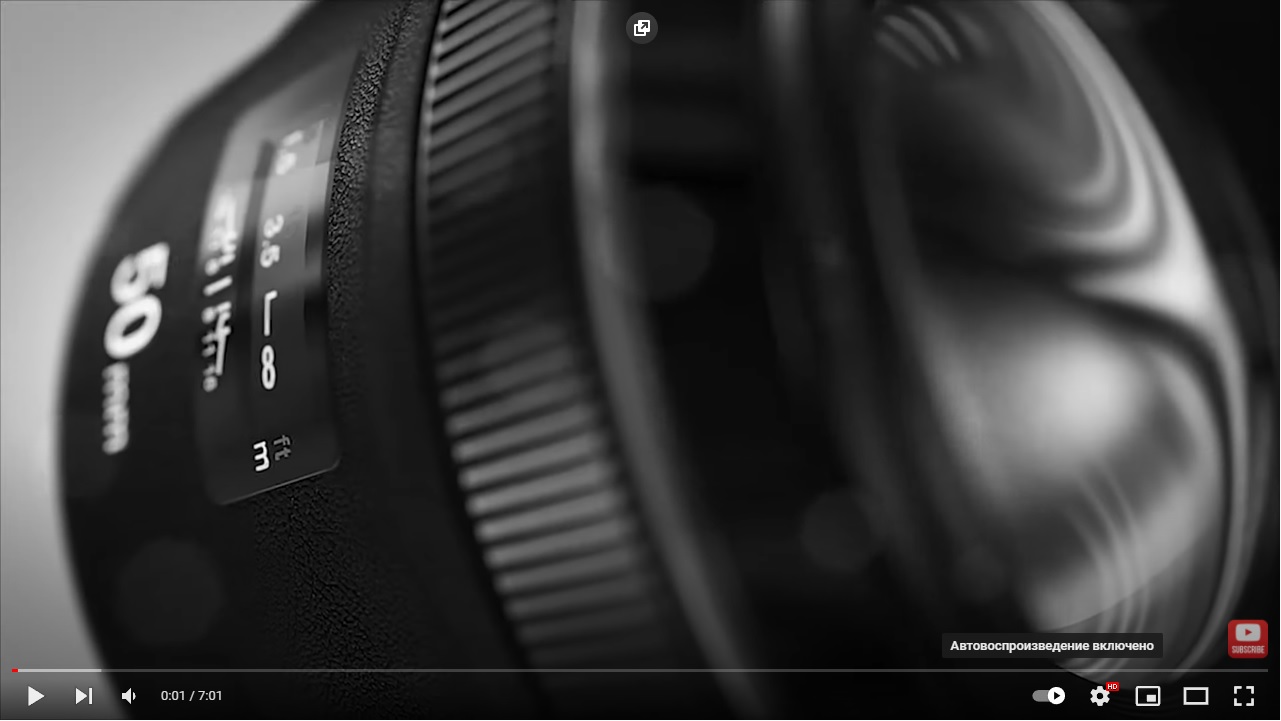
8K VIDEOS ULTRA HD
/ YouTube
Начнем с того, что реально раздражает – автозапуск. Это хорошая настройка, когда вы слушаете музыку на YouTube, но на этом достоинства автозапуска заканчиваются. По умолчанию YouTube автоматически воспроизводит рекомендуемое видео, как только закончится ролик, который мы только что просматривали. Согласитесь, что реально бесит, когда вы рассчитывали посмотреть только одно конкретное видео, но вдруг начинается следующее из списка рекомендуемых.
Еще больше раздражает, что автозапуск должен быть отключен индивидуально для каждого устройства или приложения. Если не хотите, чтобы видео воспроизводились автоматически, найдите кнопку автозапуска (переключатель с кнопкой воспроизведения) в самом видеоплеере.
Как найти эту кнопку? Начните воспроизведение видео на вебсайте или в мобильных приложениях и нажмите кнопку автозапуска внизу экрана, чтобы отключить эту функцию.
На телевизоре шаги будут другие. Откройте приложение YouTube, перейдите в нижнюю часть видео, где справа внизу будет кнопка похожая на тумблер «Автовоспроизведение» нажмите на нее, автоматическое воспроизведение будет отключено.
Смотрите также

2. Отключение автоматического воспроизведения эскизов на телевизоре и в приложении для Android
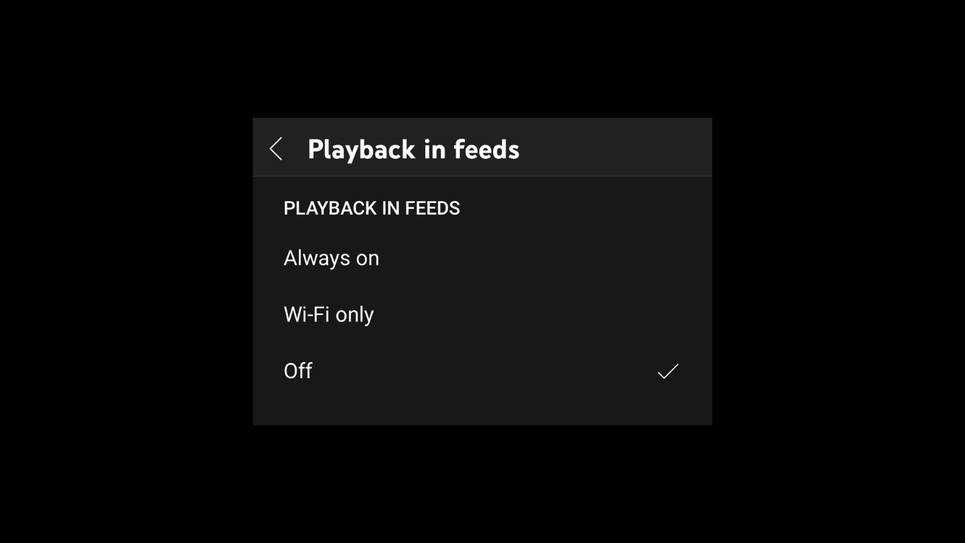
YouTube научился этому раздражающему трюку от Netflix – автовоспроизведение эскизов со звуком. Это, возможно, самое раздражающее в приложениях YouTube TV, но такая функция есть и в мобильных приложениях.
Чтобы отключить воспроизведение эскизов в мобильном приложении, перейдите в «Настройки» > «Общие» > «Воспроизведение в каналах» и выберите опцию «Выкл».
Чтобы отключить эту функцию в телевизионном приложении, перейдите в раздел «Настройки» > «Предварительный просмотр со звуком» > «Выкл».
Смотрите также

3. Отключение фонового воспроизведения для YouTube Premium, когда вам это нужно

YouTube Premium – отличный платный стриминговый сервис, доступный по подписке. Он предоставляет возможность просматривать видео без рекламы, делает доступным фоновое воспроизведение на мобильных устройствах.
Да, вы получаете доступ к автономным загрузкам, и вы больше никогда не увидите рекламу, но подвох заключается в том, что YouTube Premium изначально работает с включенной функцией фонового воспроизведения. Это может быть довольно раздражающим фактором в том случае, если все, что вы хотите от сервиса YouTube – это чтобы он остановил воспроизведение при выходе из приложения. Вы можете отключить фоновое воспроизведение в «Настройках» > «Фон и загрузки» > «Фоновое воспроизведение» > «Выкл».
Смотрите также
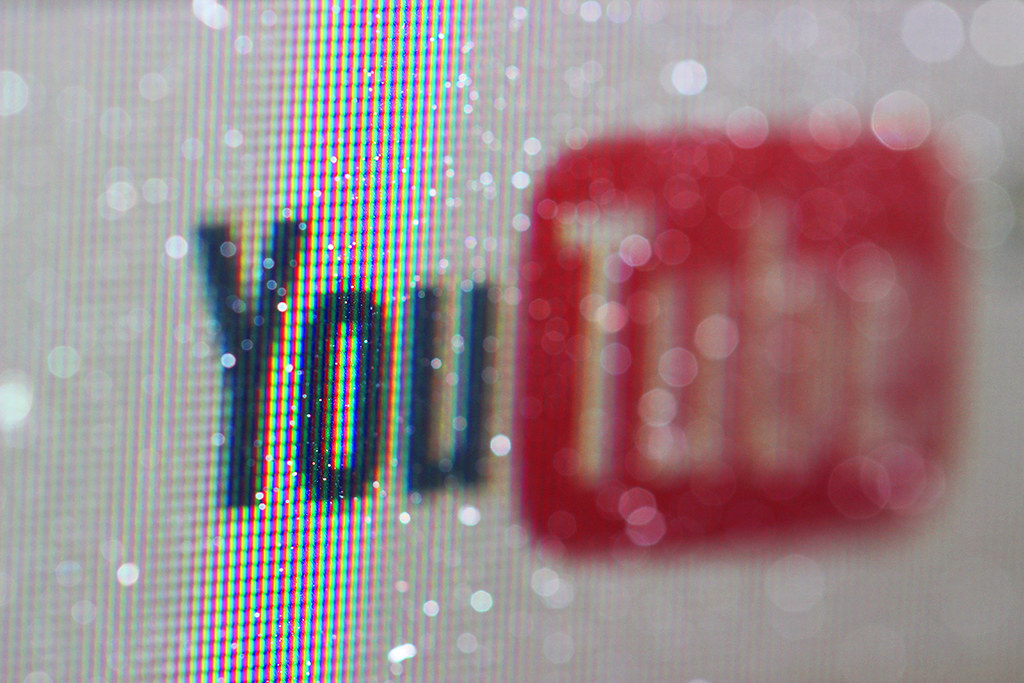
4. Включение темной темы на всех устройствах

Bagus Hernawan / unsplash.com
Хотите темный режим? Как всегда, YouTube делает все немного по-другому. В приложении для iPhone и iPad он не будет автоматически включать темный режим, даже если у вас включен системный темный режим. К счастью, это не относится к приложению Android или веб-клиенту.
На вашем iPhone перейдите в «Настройки» > «Экран и яркость» и включите «Темное», чтобы переключиться в темный режим навсегда.
На Android перейдите в «Настройки» > «Общие» > «Внешний вид» и используйте опцию «Использовать тему устройства» или «Темную тему».
На вебсайте нажмите на значок своего профиля и перейдите в раздел «Тема». Здесь вы можете выбрать опцию «Использовать тему устройства» или «Темная» в зависимости от ваших предпочтений.

Смотрите также

5. Просмотр или копирование всей расшифровки видео
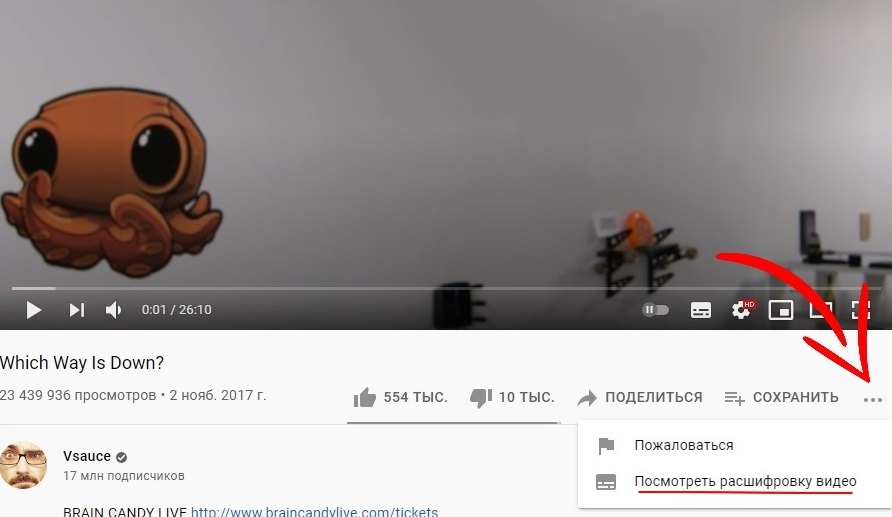
Когда вы смотрите интересную лекцию или видеокурс на YouTube, вы имеете возможность скопировать субтитры или стенограмму непосредственно в свои заметки. Вместо того чтобы расшифровывать вручную, используйте эту скрытую функцию, чтобы скопировать всю расшифровку видео всего за секунду.
Откройте видео YouTube в браузере, нажмите под видео в строке меню, там, где кнопки «Поделиться», «Сохранить» и другие, кнопку с тремя точками (она в конце) и выберите опцию «Посмотреть расшифровку видео».

Откроется окно со стенограммой, которую YouTube сохранил автоматически. Здесь вы можете скопировать любой текст, который хотите, выбрать цитаты, при необходимости перевести текст в переводчике.
Смотрите также
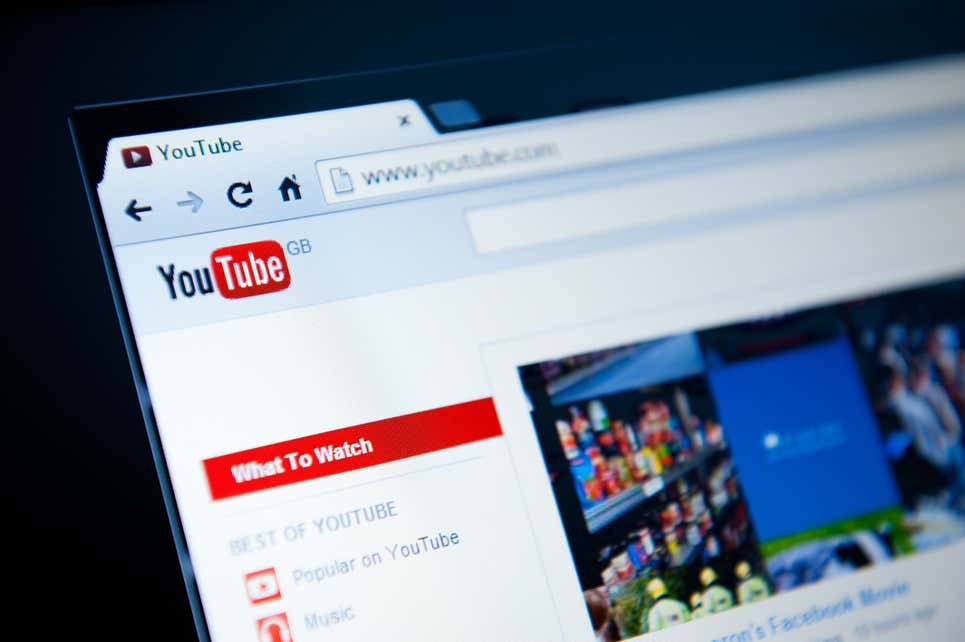
6. Очистка или запрет на сохранение истории просмотра

Вы, скорее всего, используете YouTube для поиска всевозможной информации личного свойства. Никто не может осуждать вас за это, но иногда вы можете не захотеть, чтобы все ваши просмотренные видео отображались в истории просмотров (особенно если вы используете свою учетную запись на телевизоре, который доступен всем членам семьи).
Есть способ очистить или приостановить историю просмотров. Откройте сайт YouTube и нажмите на три горизонтальные полоски вверху слева. Перейдите в раздел «Библиотека» и выберите вкладку «История» сверху. Здесь нажмите «Очистить историю просмотра» или «Не сохранять историю просмотра» в зависимости от ваших потребностей. Также пункт «История» доступен в главном меню Ютуба.
Смотрите также
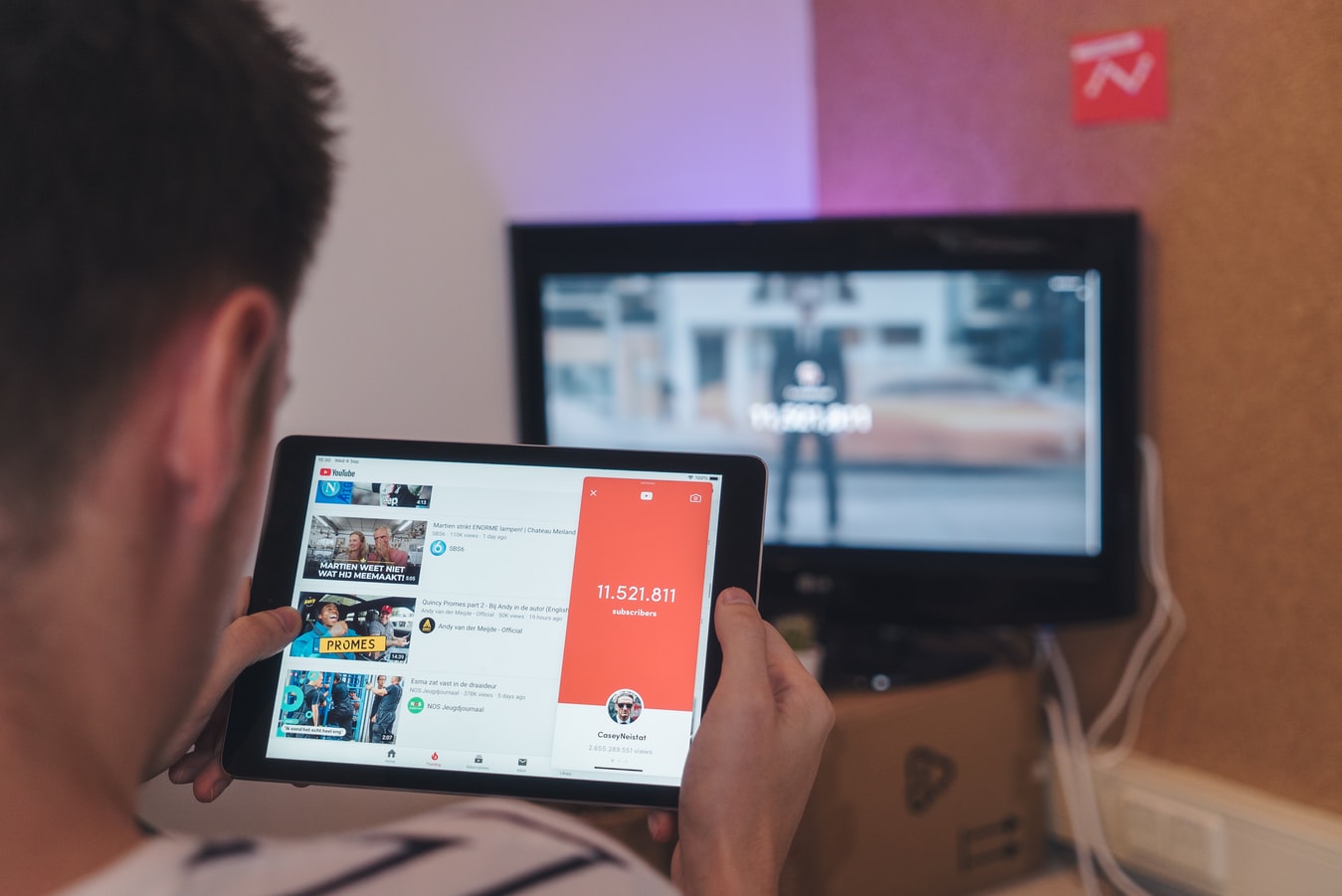
7. Сделайте жест двойного касания более полезным
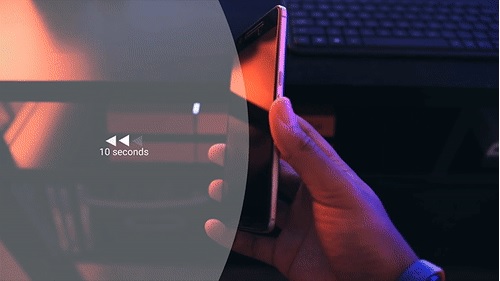
Возможно, вы привыкли к двойному нажатию на правую часть экрана, чтобы быстро перемотать видео. Это происходит с шагом в 10 секунд, что может быть довольно утомительным, когда вы пытаетесь перемотать длинное видео. Перемотать видео YouTube на компьютере несложно, а на мобильных устройствах это довольно трудно из-за маленького экрана.
Перейдите в «Настройки» мобильного приложения > «Общие» > «Пропустить вперед и назад» (Skip Forward and Back). Здесь вы можете выбрать продолжительность шага до 60 секунд.
Смотрите также
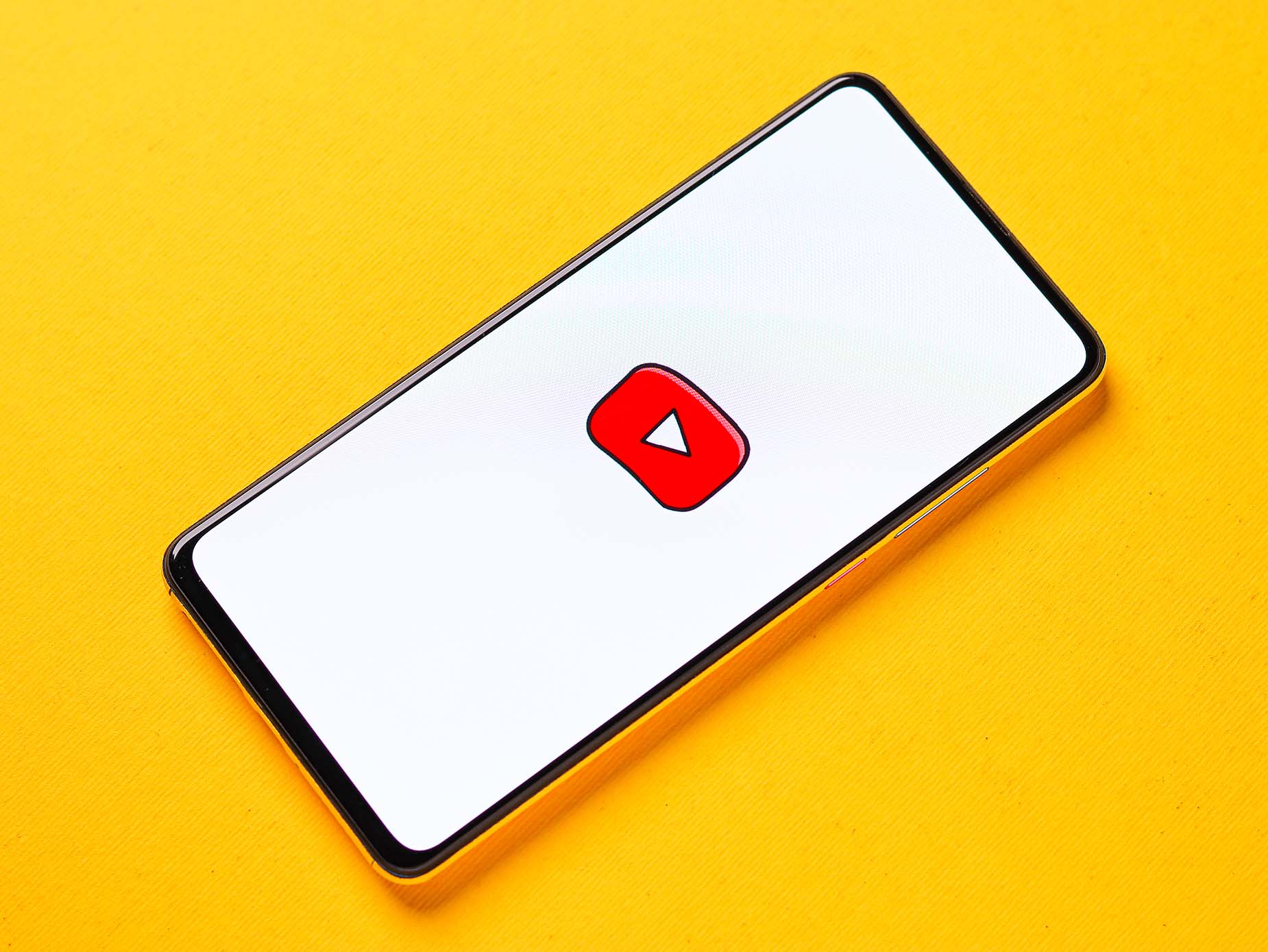
8. Запретите плохое качество видео раз и навсегда

8K VIDEOS ULTRA HD / YouTube
В последних двух обновлениях YouTube очень постарался как можно больше скрыть от пользователей возможность контролировать разрешение видео. По умолчанию YouTube попытается оптимизировать скорость передачи данных, а не качество видео. Это означает, что вы в итоге будете смотреть видео в разрешении 480p или 720p, даже если находитесь на быстром, стабильном сетевом соединении.
Давайте попробуем разобраться с этим и убедиться, что мы все еще можем самостоятельно выбрать разрешение видео. В приложении YouTube перейдите в «Настройки» > «Настройки качества видео». Здесь как для «В мобильных сетях», так и для «По Wi-Fi» переключитесь на опцию «Более высокое качество изображения». Это должно помочь избавиться от размытых видео. Вы также можете выбрать предпочтительное разрешение для видео.
Когда видео воспроизводится, нажмите кнопку меню с тремя точками и выберите опцию «Качество». Перейдите в меню «Дополнительно», и теперь вы сможете увидеть знакомое меню разрешения видео.
Смотрите также
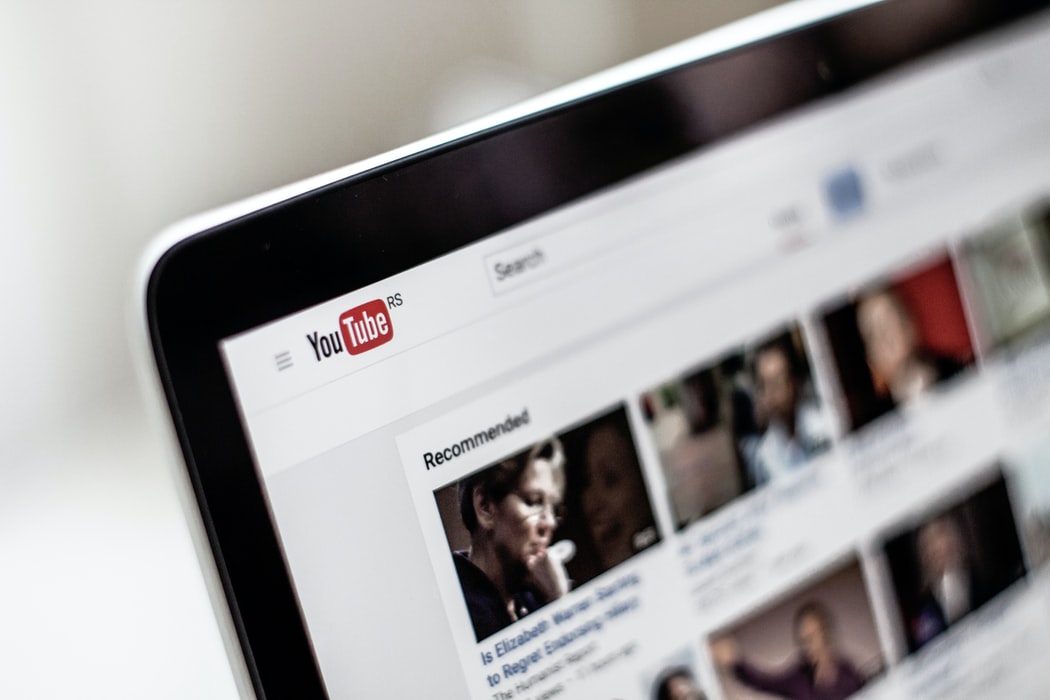
Обложка: Christian Wiediger / unsplash.com / 1GAI.ru
Источник: 1gai.ru